AutoCAD pro dopravní stavitelství – Směrový polygon
První článek ukazuje postup vynesení směrového (tečnového) polygonu do situačního výkresu. Tečnový polygon je lomená čára, která zobrazuje trasu budoucí silnice ve velmi zjednodušené podobě, tzn. (zat…

První článek ukazuje postup vynesení směrového (tečnového) polygonu do situačního výkresu. Tečnový polygon je lomená čára, která zobrazuje trasu budoucí silnice ve velmi zjednodušené podobě, tzn. (zatím) bez oblouků v místě zalomení polygonu.
Vynesení směrové polygonu
Jsou zadány jsou dva body vyznačující začátek a konec (úseku) komunikace (obr. 1). Úkolem je propojit body obloukem (kružnicovým s přechodnicí), tak aby zbylé rovné úseky silnice byly co nejkratší.
1. Pomocí příkazu Úsečka nakreslete lomenou čáru, složenou ze dvou úseček (obr. 1-A).
Lomená čára začíná v bodě ZÚ (začátek úseku) a končí bodě KÚ (konec úseku).
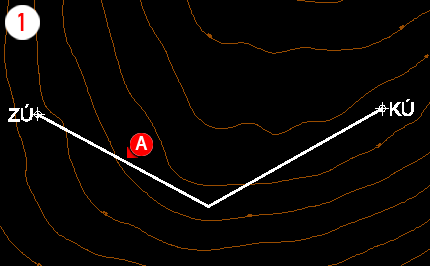
Okótování stran polygonu
Obě strany (úsečky) polygonu je nutné okótovat, kvůli určení jejich délky.
2. V roletovém menu vyberte příkaz Kóty >Šikmá kóta.
3. Stiskněte klávesu mezerník (obr. 2-A).
4. Vyberte první úsečku polygonu a vhodně umístěte kótu (obr. 2-B).
Postup zopakujte i pro okótování druhé strany polygonu.
Kótování bylo provedeno výběrem celé úsečky, nikoliv ukázáním dvou bodů. Tento způsob zaručí, že při změně polohy úsečky se posune i kóta.
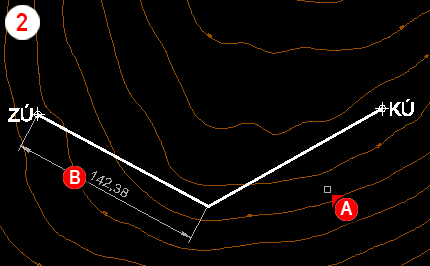
Úprava čar polygonu
Obě čáry polygonu musejí být přibližně stejně dlouhé. Jen tak se výsledně podaří vytvořit maximálně dlouhý oblouk s minimálními rovnými (zbývajícími) úseky silnice.
5. Vyberte obě úsečky polygonu a na úsečkách se zobrazí modré čtvercové uzly (obr. 3).
6. Klepněte kurzorem do uzlu zobrazujícím se v místě vrcholu polygonu (styku obou úseček) (obr. 3-A).
Po vybrání změní uzly modrou bravu na červenou.
7. Pohybem myši upravte tvar směrového polygonu (a délku obou úseček) do výsledného tvaru (obr. 3-B).
Po klepnutí kurzoru se vrchol polygonu přesune na nové místo a kóty budou zobrazovat novou, aktuální délku (obr. 4).
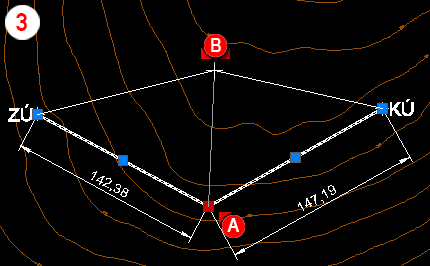
Vrcholový úhel
Nezbytným údajem při návrhu oblouku je vrcholový úhel (obr. 4-A). Jeho hodnotu získáme okótováním úseček polygonu.
8. V roletovém menu vyberte příkaz Kóty > Úhel.
9. Postupně vyberte jednu a druhou úsečku a polygonu.
10. Pohybem (kroužením) kurzoru najděte vhodnou pozici kóty úhlu, tak aby odečítal požadovanou hodnotu.
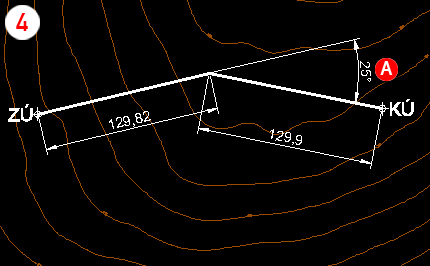
Změna jednotek úhlu
Standardně je program AutoCAD nastaven tak, že zobrazuje úhly ve stupních. Pro protřeby návrhu silničního oblouku je potřeba odečítat hodnoty úhlů v gradech a s přesností na čtyři desetinná místa.
11. V roletovém menu vyberte příkaz Kóty > Kótovací styl.
12. V dialogu Nastavit kótovací styl klepněte na záložku Primární jednotky (obr. 5-A).
13. V části Úhlové kóty nastavte pole Formát jednotek a Přesnost (obr. 5-B).
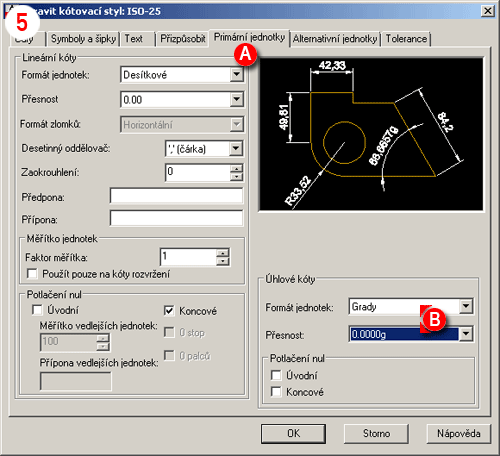
Směrový polygon je hotov a následující článek ukáže postup vynesení kužnicového oblouku.



